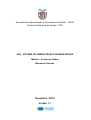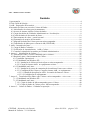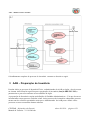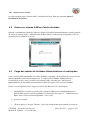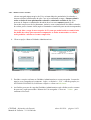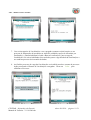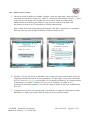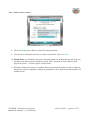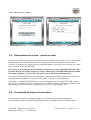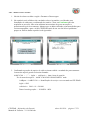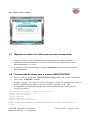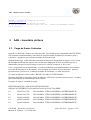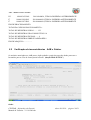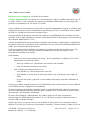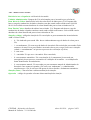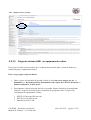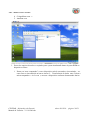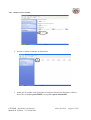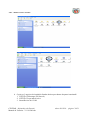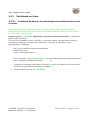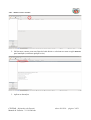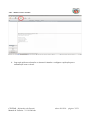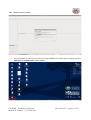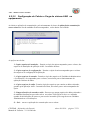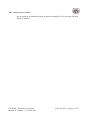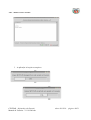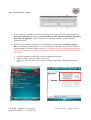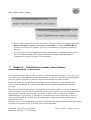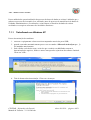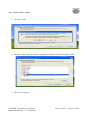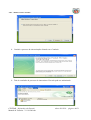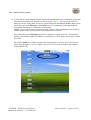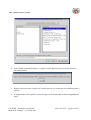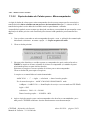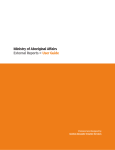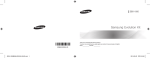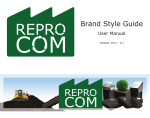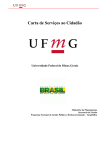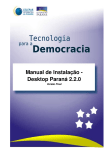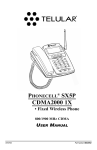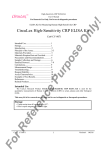Download Manual do Usuário para o AAB – Módulo Coletor
Transcript
Secretaria de Administração e Previdência do Estado - SEAP Controle Patrimonial do Estado - CPE AAB - SISTEMA DE ADMINISTRAÇÃO DE BENS MÓVEIS Módulo – Coletor de Dados Manual do Usuário Novembro / 2010 Versão 1.1 AAB – Módulo Coletor de Dados Equipe: Daisy Heeschen Niro Machado - SEAP/CPE Maria Teresa Rodrigues Pahl - CELEPAR Helena Yoshiko Essum - CELEPAR Jorge Henrique Paula e Oliveira - CELEPAR Secretaria de Administração e Previdência do Estado - SEAP Controle Patrimonial do Estado - CPE CELEPAR - Informática do Paraná Manual de Usuários - V1 101209.odt data: 09/12/10 página: 2/51 AAB – Módulo Coletor de Dados Sumário 1 Apresentação ..................................................................................................................................4 2 Visão Geral da Solução....................................................................................................................4 3 AAB – Preparação de Inventário .....................................................................................................6 4 Inventário de Itens com o uso do Coletor de Dados.........................................................................8 4.1 Inicialização do coletor para levantamento..............................................................................8 4.2 Acesso ao sistema AAB no Coletor de dados ..........................................................................9 4.3 Carga das tabelas de Unidades Administrativas e Localizações..............................................9 4.4 Coleta de dados de Inventário de Itens...................................................................................12 4.5 Encerramento de coleta – parcial ou total ..............................................................................16 4.6 Formatação de arquivo de inventário......................................................................................16 4.7 Migração de dados do Coletor para um microcomputador ....................................................18 4.8 Transmissão de dados para o sistema AAB (CELEPAR)......................................................18 5 AAB – Inventário de Itens.............................................................................................................19 5.1 Carga de Dados Coletados......................................................................................................19 5.2 Verificação de inconsistências AAB x Coletor ...................................................................20 5.3 Consulta a situação do inventário por Unidade Administrativa ............................................23 6 Anexo 1 - Inicialização do Coletor...............................................................................................25 6.1 Informações sobre o Coletor habilitado para o sistema.........................................................25 6.2 Requisitos para o funcionamento do Coletor..........................................................................25 6.2.1 Ambiente Operacional....................................................................................................26 6.2.2 Trabalhando em Windows XP........................................................................................26 6.2.2.1 Instalação do Microsoft ActiveSync no microcomputador....................................26 6.2.2.2 Carga do sistema AAB no equipamento coletor...................................................27 6.2.3 Trabalhando em Linux....................................................................................................33 6.2.3.1 Instalação de pacote de comunicação de ambiente Linux com o coletor................33 6.2.3.2 Configuração do Coletor e Carga do sistema AAB no equipamento ...................37 6.2.3.2.1 Instalação da aplicação AAB – Inventário de Bens no coletor.......................38 6.2.3.2.2 Configuração do equipamento.........................................................................42 7 Anexo 2 - Transferência de dados entre Coletor e microcomputador e vice-versa....................43 7.1.1 Trabalhando em Windows XP........................................................................................44 7.1.2 Trabalhando em Linux....................................................................................................48 7.1.2.1 Cópia de dados do Microcomputador para o Coletor..............................................48 7.1.2.2 Cópia de dados do Coletor para o Microcomputador.............................................50 8 Anexo 3 - Coletor de Dados – Cuidados na operação .................................................................51 CELEPAR - Informática do Paraná Manual de Usuários - V1 101209.odt data: 09/12/10 página: 3/51 AAB – Módulo Coletor de Dados 1 Apresentação Os órgãos da administração direta do Estado do Paraná fazem uso do sistema AAB – Administração de Bens Móveis para o registro e movimentações de bens móveis, conforme definições da SEAP / CPE – Controle Patrimonial do Estado. Dando continuidade ao processo de modernização da Administração de Bens Móveis, a CPE vem implantando, de forma gradual, a numeração de bens baseada em numeração única para todos os bens do estado e a transferência entre órgãos sem a alteração do número do patrimônio. Assim o item passa a ter um número único desde a sua aquisição até o seu descarte, independentemente do órgão do estado onde esteja patrimoniado. Para a numeração única foi adotado o uso de etiquetas especiais, mais resistentes, e contendo a numeração do item em código de barras. Com o uso de etiquetas com código de barras surgiu a necessidade e a oportunidade de melhorar os processos de inventários de itens com o uso de Coletores de Dados e ferramentas de tratamento dos dados coletados em relação aos dados armazenados no sistema AAB. Este manual tem a função de apresentar e dar condições de que os usuários do AAB possam fazer uso dos Coletores de Dados para a realização dos inventários de Itens. 2 Visão Geral da Solução O inventário de itens por coletor de dados será iniciado pela definição do Inventário no sistema AAB. O administrador do AAB no órgão deverá cadastrar no AAB o inventário a ser executado e quais as Unidades Administrativas - UA deverão ser inventariadas, assim como definir se será coletada a localização do bem e seu estado conservação atual. A partir da definição do inventário no AAB, o sistema automaticamente envia ao e-mail do administrador os arquivos de UA e localizações, se for o caso, a serem coletadas para que estes arquivos sejam carregados no coletor de dados. Os arquivos de UA e localização deverão ser transmitidos para o coletor de dados para que possa ser iniciado o processo de levantamento físico de dados de inventário. De posse do coletor o inventariante deverá visitar as UA e coletar, pela leitura do código de barras afixado nos itens de patrimônio, os itens existentes em cada UA/localização. Para os casos de etiquetas de numeração que estejam danificadas e que não possam ser lidas pelo equipamento de coleta deverá ser digitado o número do patrimônio com o uso do teclado existente no coletor. Encerrada a coleta, ou a qualquer momento que operador do coletor desejar, poderão ser descarregados os dados coletados para serem transmitidos e processados pelo sistema AAB. Para descarregar os dados o inventariante deverá se conectar a um microcomputador com acesso a CELEPAR - Informática do Paraná Manual de Usuários - V1 101209.odt data: 09/12/10 página: 4/51 AAB – Módulo Coletor de Dados internet e descarregar o arquivo de itens coletados em um diretório pré-definido e anexá-lo a um email com destinatário fixo (CELEPAR). Quando os computadores da CELEPAR receberem o arquivo enviado por e-mail, iniciar-se-á um processo, automático, de carga dos dados no sistema AAB sendo feitas as consistências básicas sobre o arquivo com retorno de erros ao usuário de envio. O administrador de inventário do órgão, será notificado, por e-mail sobre as cargas realizadas e poderá dar inicio ao tratamento dos dados de inventário. No AAB o administrador passará ao processo de validação dos dados de inventário pela comparação dos dados coletados com a posição atual de cada item no sistema AAB. Serão listadas as inconsistências e deverão ser feitas as movimentações necessárias para a adequação dos dados do AAB ao inventário. O processo deverá ser repetido até que todos os dados estejam adequados ou o operador considere como concluído o processo. Os dados coletados nos processo de Inventário Físico de Bens serão armazenados pelo sistema AAB por 5 anos. CELEPAR - Informática do Paraná Manual de Usuários - V1 101209.odt data: 09/12/10 página: 5/51 AAB – Módulo Coletor de Dados O detalhamento completo do processo de inventário encontra-se descrito a seguir. 3 AAB – Preparação de Inventário Para dar inicio ao processo de Inventário Físico, o administrador do AAB, no órgão, deverá acessar no sistema AAB a função específica para a preparação do inventário (função PRE-INV-INI) e parametrizar o processo conforme as necessidades do órgão. A preparação do Inventário consiste na definição da Unidades Administrativas – UA que devem ser inventariadas em um processo. Poderão existir vários processos de inventários cadastrados para um mesmo ano de referência permitindo assim que o Administrador do AAB possa definir vários processos a serem executados durante cada ano. CELEPAR - Informática do Paraná Manual de Usuários - V1 101209.odt data: 09/12/10 página: 6/51 AAB – Módulo Coletor de Dados Preenchimento da Tela: Referência: Preencher com o ano para referência de inventário. Normalmente será o ano atual. Sequência: numeração sequencial para o inventário no ano. Para um mesmo órgão / ano poderão existir várias sequências de inventário. Unidades Administrativas a serem inventariadas: Todas: Se marcado com “S” serão selecionadas todas as UA para inventário. Para definir apenas algumas marcar com “N”. Unid-adm-i: código da unidade administrativa inicial de um faixa de UA a serem selecionadas. Unid-adm-f: código da unidade administrativa final de um faixa de UA a serem selecionadas. Obs. Quando desejado apenas uma UA preencher a unidade inicial e final com o mesmo código. Deseja coletar estado do bem: marcar com “S” quando no processo de coleta deseja-se que seja coletado também o Estado do Bem. Se Sim será exigido na coleta, para todos os bens, a informação CELEPAR - Informática do Paraná Manual de Usuários - V1 101209.odt data: 09/12/10 página: 7/51 AAB – Módulo Coletor de Dados de estado do bem conforme tabela existente no sistema AAB. Deseja coletar por localização: marcar com “S” quando no processo de coleta deseja-se que seja registrada a localização do bem (além de sua UA). Esta opção só será válida para os órgão que utilizam a informação de localização no sistema AAB. Administradores do Inventário: informar o logon de acesso ao sistema AAB de até dois usuários para que eles sejam cadastrados como responsáveis por este processo de inventário. Quando informado os logons de acesso o sistema exibirá o nome das pessoas para conferência. As pessoas nomeadas como responsáveis pelo inventário receberão por e-mail informações sobre os processo de carga de dados conforme ocorram. Confirme a inclusão: preencher com “S” quando considerar que as informações de parametrização do inventário estão concluídas. Quando confirmada a inclusão o sistema preparará o AAB para receber dados de inventário de itens para as UA selecionadas e gerará e enviará aos e-mails dos administradores do inventário os arquivos de UA e localizações (se for o caso) para que sejam transmitidos (pelo processo especificado a seguir) aos coletores de dados que serão utilizados no processo de coleta física de dados. O administrador do inventário, ao receber os arquivo de UA e Localizações por e-mail, deverá desanexá-los em uma pasta específica do sistema AAB em seu microcomputador ou área de rede. Quando houver a necessidade de outros processos de inventário ou a necessidade de inclusão de novas UA que não pertencentes a faixa de UA definida em um processo, poderão ser inicializados novos processos pelo uso da mesma referência (ano) e outra sequência. A desistência da realização do inventário (referência + sequência) somente poderá ocorrer, pela exclusão do parâmetros, enquanto não houver carga de dados coletados em processos de coletas (função: PRE-INV-EXC) Os inventários cadastrado poderão ser consultados pela funcionalidade: PRE-INV-CON. 4 Inventário de Itens com o uso do Coletor de Dados 4.1 Inicialização do coletor para levantamento Para inicio de um processo de coleta de Inventário com o uso de coletor de dados o coletor deverá CELEPAR - Informática do Paraná Manual de Usuários - V1 101209.odt data: 09/12/10 página: 8/51 AAB – Módulo Coletor de Dados ter sido carregado com o sistema AAB – Inventário de Itens. Para isto consultar Anexo 1 – Inicialização do Coletor. 4.2 Acesso ao sistema AAB no Coletor de dados Quando o equipamento coletor de dados for ligado será exibido automaticamente a tela de controle de acesso ao sistema AAB – Administração de Bens Móveis, onde deverá ser digitado o CPF do operador para a validação de acesso. 4.3 Carga das tabelas de Unidades Administrativas e Localizações Com o sistema AAB implantado no coletor de dados o operador do inventário deverá acessar um microcomputador onde estejam disponíveis os arquivos de Unidades Administrativas e Localizações (se for o caso) gerados pelo sistema AAB e enviados por e-mail para os administradores do Inventário para transferir os dados de órgão e UAs a serem coletadas. Passos a serem seguidos para a carga, no coletor, dos dados de UA e localizações: 1. Disponibilizar os arquivos gerados pelo sistema AAB na pasta AAB/Entrada da área sincronizada coletor x microcomputador (ver instruções em Anexo 2 - Transferência de dados entre Coletor e microcomputador e vice-versa). 2. Acessar o sistema. 3. Clicar na opção <Carregar Tabelas>. Caso seja clicado nesta opção quando já existir no CELEPAR - Informática do Paraná Manual de Usuários - V1 101209.odt data: 09/12/10 página: 9/51 AAB – Módulo Coletor de Dados coletor carregado algum arquivo de UA e existam dados de patrimônios já coletados o sistema solicitará confirmação da ação. Caso seja confirmada a carga o sistema excluirá todos os dados de itens patrimoniais coletados e substituirá a tabela de UA. Este processo de limpeza e substituição da tabela deverá ocorrer somente quando já foi encerrado um processo de levantamento, inclusive com a transferência dos dados coletados do coletor para o sistema AAB (arquivo formatado e transferido para um microcomputador). Caso seja feita a carga de novo arquivo de UA sem que tenha havido a transferência dos dados do coletor para um microcomputador os dados armazenados no coletor serão perdidos e não haverá como recuperá-los 4. Clicar na opção <Buscar Unidades Administrativas> 5. Escolher o arquivo referente as Unidades Administrativas a serem carregadas. O nome do arquivo a ser carregado será composto: órgão + referência + “UA” + data de geração (ex.: 0303201001UA20100519). Selecionar o arquivo e clicar em Selecionar. 6. Ao final do processo de carga das Unidades Administrativas será exibido na tela o resumo do processo: órgão processado e Número de UA carregadas. Clicar em Voltar para continuar o Processo. CELEPAR - Informática do Paraná Manual de Usuários - V1 101209.odt data: 09/12/10 página: 10/51 AAB – Módulo Coletor de Dados 7. Caso exista arquivo de Localizações a ser carregado (somente existirá arquivo se no processo de Preparação de inventário no AAB foi escolhida a opção de inventário por localização), o sistema habilitará o botão <Buscar Localizações> para a carga de Localizações. Se estiver habilitado clicar no botão para a carga da tabela de localizações a ser usada no processo de inventário de dados. 8. Ao final do processo de carga das Localizações será exibido na tela o resumo do processo: órgão processado e Número de Localizações carregadas. Clicar em Voltar para continuar o Processo. CELEPAR - Informática do Paraná Manual de Usuários - V1 101209.odt data: 09/12/10 página: 11/51 AAB – Módulo Coletor de Dados 9. A partir deste momento o coletor estará pronto para iniciar o processo de inventário físico de bens pela leitura dos códigos de barras do bens a serem inventariados. 4.4 Coleta de dados de Inventário de Itens O processo de coleta de dados para inventário consistirá em levantamento físico dos bens existentes em cada UA / localização para que estas informações sejam validadas através do sistema AAB com relação as informações mantidas pelo sistema. Na coleta deverá haver a captura, com o uso o coletor do número de patrimônio de todos os bens encontrados na UA. Caso tenho sido optado no processo de Preparação do Inventário pela captura também das informações de localização e registro do estado de conservação do bem, o sistema obrigará a entrada também destas informações. Caso não sejam obrigatórias, estas informações estarão inabilitadas na tela do coletor (ficarão em cinza claro e não permitirão a entrada de dados). Com o coletor carregado com as UA e Localizações que devem ser inventariadas o operador da coleta deverá visitar as UA lendo com o coletor as plaqueta/etiquetas de numeração dos patrimônios. 1. Clicar em <Coleta de Dados>. 2. Inserir novo item: Escolher a opção <Inserir Novos Itens>. CELEPAR - Informática do Paraná Manual de Usuários - V1 101209.odt data: 09/12/10 página: 12/51 AAB – Módulo Coletor de Dados 3. Na tela de coleta de dados será exibido o código e nome do órgão para o qual será feito o inventário (na tela abaixo: órgão 303 - SEJU) e a referência do inventário (2010 01). Caso o órgão não seja o desejado ou o período não esteja correto entrar em contato com o administrador do inventário para analisar o que possa ter ocorrido. Este dados são decorrentes do arquivo de UA carregado no coletor anteriormente. Para a coleta deverá ser selecionado primeiramente a UA para a qual deseja-se inventariar. Para isto clicar no ícone de lupa localizado ao lado do campo de UA. 4. Escolher a UA em que deseja-se trabalhar. Usar a caneta do coletor para acionar a barra de rolagem localizada a direita da tela para encontrar a UA desejada e clicar sobre a descrição da UA. Clicar em Selecionar para escolher a UA. Quando escolhida a UA o sistema retorna a tela anterior e preenche o campo de UA com a UA escolhida. O campo de UA permanecerá preenchido durante o processo de coleta de dados até que seja escolhida uma nova UA. 5. O mesmo processo deve ser repetido para a Localização. O campo de localização só estará habilitado se o órgão optou pela coleta do campo no processo de inventário. CELEPAR - Informática do Paraná Manual de Usuários - V1 101209.odt data: 09/12/10 página: 13/51 AAB – Módulo Coletor de Dados 6. Capturar o número do patrimônio: posicionar o coletor de forma a permitir a leitura pelo equipamento do código de barras do número de patrimônio e apertar o tecla <SCAN> do coletor. O coletor emitirá um bip quando efetivar a leitura e será exibido na tela do coletor (campo Item) o número capturado. Caso o equipamento não consiga efetivar a leitura (a etiqueta pode estar danificada ou o código de barras não estar completo, etc.) identificar o número do patrimônio a partir dos algarismos situados abaixo do código de barras da etiqueta e proceder a entrada manual do número de patrimônio. Para isto, usar o teclado numérico do equipamento e digitar o número desejado. Poderá também ser usado o teclado em tela acessado a partir do ícone de “teclado” existente na margem inferior da tela do coletor. 7. Estado do bem: caso seja exigido para o inventário o Estado do Bem este campo estará habilitado e será obrigatória a escolha de uma das opções disponíveis de estado do bem. Com o auxílio da caneta abrir o combobox de opções e escolher a opção desejada. CELEPAR - Informática do Paraná Manual de Usuários - V1 101209.odt data: 09/12/10 página: 14/51 AAB – Módulo Coletor de Dados 8. Clicar em Incluir para efetivar a coleta do item patrimonial. 9. Caso deseje-se abandonar um item ou voltar a tela anterior clicar em Voltar. 10. Excluir Item: A exclusão de item será necessária quando for identificado que um item a ser coletado já foi anteriormente inserido na coleta. Para a exclusão do item voltar a tela de opções de coleta e acessar a opção <Excluir Item>. 11. Informar o número do item a ser excluído. Para esta informação poderá ser lido o código de barras pelo coletor ou digitado o número do patrimônio com a ajuda do teclado numérico ou teclado da tela. CELEPAR - Informática do Paraná Manual de Usuários - V1 101209.odt data: 09/12/10 página: 15/51 AAB – Módulo Coletor de Dados 4.5 Encerramento de coleta – parcial ou total O processo de coleta de dados de inventário deverá ser repetido até que todas as UAs / localizações sejam inventariadas. Ao final deste processo os dados deverão ser preparados em um arquivo especial a ser migrado do coletor para um microcomputador e deste deverá ser enviados por e-mail para o sistema AAB na CELEPAR. O processo de encerramento da coleta poderá ser parcial, ou seja, a qualquer momento que o operador desejar ele poderá preparar e enviar os dados para a CELEPAR mesmo que ainda não tenha concluído o processo de coleta para todas as Unidades Administrativas. O sistema AAB (CELEPAR) esta preparado para o tratamento de dados enviados mais de uma vez e portanto não há problemas de envios parciais sendo os dados repetidos ignorados. Aconselha-se a migração dos dados para o microcomputador e para o AAB (CELEPAR) sempre que possível, evitando-se, assim, eventuais, perdas de dados coletados em função de problemas no equipamento coletor (término de carga de bateria, extravio de equipamento, etc.). 4.6 Formatação de arquivo de inventário Para a geração do arquivo de dados coletados a ser transferido a um microcomputador e posteriormente ao sistema AAB na CELEPAR, devem ser seguidos os passos listados abaixo: CELEPAR - Informática do Paraná Manual de Usuários - V1 101209.odt data: 09/12/10 página: 16/51 AAB – Módulo Coletor de Dados 1. Na tela do coletor escolher a opção <Formatar e Descarregar> 2. Na sequência será exibida a tela com dados sobre o inventário a ser liberado para formatação de saída para a confirmação do usuário. Clicar em Confirmar para dar sequência ao processo. Não existe nenhum inconveniente de gerar um arquivo e posteriormente gerá-lo novamente. Mesmos que os dados coletados sejam transferidos para o microcomputador e para o AAB (CELEPAR) mais de um vez não haverá problemas porque no AAB os dados repetidos serão ignorados. 3. Confirmada a geração de arquivo de saída o sistema exibirá o resultado do processamento. O nome do arquivo gerado será assim formado: AABC1C00 + “.” + órgão + referência + data e hora de geração. Ex. de nome de arquivo: AABC1C00.030301201005200858 onde: AABproc = AABC1C00 >> identificação do serviço a ser executado na CELEPAR órgão = 0303 referência = 2010 + 01 = 201001 Data e hora de geração = 20100520 0858 CELEPAR - Informática do Paraná Manual de Usuários - V1 101209.odt data: 09/12/10 página: 17/51 AAB – Módulo Coletor de Dados 4.7 Migração de dados do Coletor para um microcomputador 1. Conectar o coletor ao microcomputador para a transferência dos dados coletados e formatados, conforme detalhado no Anexo 2 – Transferência de dados entre Coletor e microcomputador e vice-versa. 2. O arquivo de saída estará disponível na pasta AAB/Saida da área sincronizada coletor – microcomputador. 4.8 Transmissão de dados para o sistema AAB (CELEPAR) 1. Enviar e-mail, ao destinatário [email protected] com o arquivo transferido para a pasta AAB/Saida anexado. O campo “Assunto” do e-mail é livre mas aconselha-se a adoção de um padrão que ajude ao usuário a identificar quais arquivos já foram enviados. Exemplo: AAB + data. 2. O computador da CELEPAR responderá ao e-mail enviado com um e-mail recibo da recepção do arquivo: Recepcionamos com sucesso o arquivo enviado por V.Sas. Arquivo recebido em 04/10 às 16:47 com 122 registros válidos. Celepar Preparação [email protected] fones:(41)3200-5216 ou 3200-5232 _______________________________________________________________________________ Arquivo original=MAIL_AABC1C00.0221201004201010040427.txt.31635, enviado em 04/10 às 16:48:02 CELEPAR - Informática do Paraná Manual de Usuários - V1 101209.odt data: 09/12/10 página: 18/51 AAB – Módulo Coletor de Dados _______________________________________________________________________________ CELEPAR - Companhia de Informática do Paraná www.celepar.pr.gov.br Serviço de transmissão de arquivos da Celepar Em caso de problemas, entre em contato com a CAC - Central de Atendimento Celepar +55 41 3200-5007 _______________________________________________________________________________ 5 AAB – Inventário de Itens 5.1 Carga de Dados Coletados Quando o e-mail com o arquivo de coleta anexado for recebido pelos computadores da CELEPAR, será acionada, automaticamente, uma rotina de carga dos dados coletados no inventário (para a referência + sequência) para o banco de dados do sistema AAB. Quando desta carga, serão realizadas consistências básicas de integridade do arquivo e caso sejam identificados problemas de arquivo será enviada uma mensagem de aviso ao usuário que fez a transmissão para que ele possa corrigir o processo e reenviar o arquivo, se for o caso. Caso a carga transcorra sem problemas, os usuários definidos como administradores do inventário (na rotina de Preparação de Inventário), serão avisados, por e-mail, do processamento, para que possam iniciar o processo de Validação de dados de Inventário, se assim desejarem. O e-mail enviado terá como assunto “RECEPCAO ARQ. INVENTARIOS. “ . Registros duplicados em relação a base de dados do AAB serão rejeitados neste processo e listados para conhecimento do Administrador do Inventário. Exemplo de arquivo resultado da carga; PROCESSAMENTO-CARGA DE INVENTARIO DO ORGAO:221,REFERENCIA:201004,DATA:04/10/10AS1712414HRS I11 10000136633702 201010040426 ,ITEM JA INSERIDO ANTERIORMENTE I11 10000136633702 201010040426 ,ITEM JA INSERIDO ANTERIORMENTE I11 10000136642802 201010040426 ,ITEM JA INSERIDO ANTERIORMENTE I11 10000136648202 201010040426 ,ITEM JA INSERIDO ANTERIORMENTE I11 10000136650601 201010040426 ,ITEM JA INSERIDO ANTERIORMENTE CELEPAR - Informática do Paraná Manual de Usuários - V1 101209.odt data: 09/12/10 página: 19/51 AAB – Módulo Coletor de Dados I23 10000136532801 201010040426 ,ITEM JA INSERIDO ANTERIORMENTE I7 10000136569202 201010040426 ,ITEM JA INSERIDO ANTERIORMENTE I7 10000136574502 201010040426 ,ITEM JA INSERIDO ANTERIORMENTE FIM DE PROCESSAMENTO TOTALIZACOES DO PROCESSAMENTO... TOTAL DE REGISTROS LIDOS......... 122 TOTAL DE REGISTROS GRAVADOS ITENS 114 TOTAL DE REGISTROS DUPLOS........ 8 TOTAL DE REGISTROS IRREGULARIDADES 8 FIM DE ARQUIVO .................. 5.2 Verificação de inconsistências AAB x Coletor Os usuários autorizados ao AAB para o órgão poderão a partir da carga dos dados processar o Inventário para as UAs de forma parcial ou total (função PRO-INV-INC). Onde: CELEPAR - Informática do Paraná Manual de Usuários - V1 101209.odt data: 09/12/10 página: 20/51 AAB – Módulo Coletor de Dados Referência Ano e Sequência: referência do inventário Unidade Administrativa: caso deseje-se o processamento de todas as unidades preencher com “S” na opção “Todas”. Caso o desejado seja apenas uma Unidade Administrativa ou um range delas preencher as informações de UA inicial e UA final. Como resultado do processamento será enviado ou emitido (dependendo da opção de relatório) uma listagem dos bens processados e identificados com diferenças de UA ou localização entre os dados do AAB e o coletado no processo de inventário físico. O processamento do Inventário consistirá em verificar a compatibilidade dos resultados da coleta realizada com os dados mantidos no sistema AAB (situação atual do bem quanto a sua alocação em uma Unidade Administrativa - UA). A partir da identificação das inconsistência apontadas pelo sistema, o administrador do patrimônio no órgão deverá fazer as transações de movimentações de bens, pelas funcionalidades habituais do AAB, até a eliminação das inconsistências. Serão processadas todas as unidades selecionadas que tenham situação de inventário para a UA como em andamento. Não serão processadas as unidades que estejam canceladas ou com encerramento automático ou manual. Serão listados: – – itens da UA sem correspondentes na coleta – Itens cadastrados no AAB para a UA e não identificados no arquivo de coleta: – itens que venham a ser identificados em coleta de outra unidade; – itens sem nenhuma referência em coletas; itens coletados que não pertençam a UA; – serão listados se o item pertencerem a outra UA; – serão listados se forem itens de numeração única e que pertençam a outro órgão do AAB; – se forem itens sobre o qual não se tem nenhuma informação (itens não cadastrado no AAB). Os itens que tenham situação normal, ou seja, identificados pela coleta na mesma UA do AAB não serão listados por não configurarem inconsistência. No processamento será analisado, automaticamente, o resultado final para cada UA processada e caso não sejam identificadas inconsistências para a unidade, a UA será marcada no sistema como encerrada por “Encerramento Automática”. De posse desta listagem, o administrador do AAB no órgão deverá fazer as transações convencionais do AAB (transferência entre UA, etc.) de forma a corrigir as distorções entre o sistema AAB e os dados coletados. Sempre que houver a carga de um novo lote de dados de coleta para a UA (isto poderá ocorrer inúmeras vezes até que a coleta seja efetivamente concluída), o sistema voltará o estado da UA em CELEPAR - Informática do Paraná Manual de Usuários - V1 101209.odt data: 09/12/10 página: 21/51 AAB – Módulo Coletor de Dados relação a seu processamento para “Em andamento” para que sejam analisados os dados coletados por este processo. Neste processamento serão tratadas situações excepcionais em relação ao bens: – itens incorporados ao patrimônio da UA (por aquisição ou incorporação) após a data final de coleta na UA não são tratados, pois não estariam, fisicamente, na UA no momento da coleta; – itens transferidos para a UA, e não existentes para a coleta, após a data final de coleta na UA não serão tratados, pois não estariam, fisicamente, na UA. Este processamento será executado, quando solicitado e o resultado será enviado ao operador conforme a opção escolhida (relatórios local, CELEPAR ou por arquivo). O processo de verificação de inconsistências poderá ser repetido até que sejam eliminadas todas as diferenças ou até que o operador considere que seu inventário esta satisfatório e que não mais fará adequações. As Unidades Administrativas que no processo de verificação de inconsistências não apresentarem mais diferenças serão marcadas com Situação = 8 - Encerramento automático. Exemplo de relatório emitido: CELEPAR - Informática do Paraná Manual de Usuários - V1 101209.odt data: 09/12/10 página: 22/51 AAB – Módulo Coletor de Dados 5.3 Consulta a situação do inventário por Unidade Administrativa Como apoio às movimentações necessárias de bens a serem registradas no AAB em relação à coleta física de dados, será possível acompanhar a situação de cada UA em relação ao processo de validação do inventário. Pela funcionalidade PRE-INV-CON será possível consultar a situação de cada unidade. Onde: CELEPAR - Informática do Paraná Manual de Usuários - V1 101209.odt data: 09/12/10 página: 23/51 AAB – Módulo Coletor de Dados Referência Ano e Sequência: referência do inventário Unidade Administrativa: listagem da UAs selecionadas para o inventário (por referência). Data Inicio da Coleta: data/hora do inicio da coleta física de dados para a UA. Enquanto não houver carga de nenhum lote de dados coletados esta data estará sendo exibida como 99/99/99 99:99. Será exibida a menor data/hora de coleta identificada para os itens coletados na UA. Data Fim da Coleta: data/hora do ultimo item coletado UA. Enquanto não houver carga de nenhum lote de dados coletados esta data estará sendo exibida com brancos. Será exibida a maior data/hora de coleta identificada para os itens coletados na UA. Situação (código): código da situação da UA em relação ao processamento das inconsistências AAB x Coletor. Onde: – 0 – UA ainda não processada. Não houve ainda nenhuma carga de dados de coleta para a UA; – 1 - em andamento: UA com carga de dados de inventário físico ainda não processadas. Pode acontecer de uma UA ser processada e encerrada e haver nova carga. Neste caso a situação voltará a “em andamento” até que novo processo de verificação seja feito; – 2 - sem erros: – 3 – cancelado: UA que teve o inventário físico cancelado; – 8 - encerramento automático: UA com situação de levantamento já encerrado em consequência de um processo automático de validação de inventário – na validação não foram identificadas inconsistências; – 9 - encerramento manual: UA encerrada por processamento manual do Administrador do Inventário. Isto acontecerá quando a UA estava em “andamento” e o administrador considerou que a UA já estivesse OK apesar de não ter havido o fechamento automático. Situação (Data) : data referente a ultima atualização da situação. Operador : código do operador referente ultima atualização da situação. CELEPAR - Informática do Paraná Manual de Usuários - V1 101209.odt data: 09/12/10 página: 24/51 AAB – Módulo Coletor de Dados 6 6.1 Anexo 1 - Inicialização do Coletor Informações sobre o Coletor habilitado para o sistema Em processo de Registro de Preços, a SEAP, através da CPE, definiu o equipamento que deveria ser utilizado para o processo de Coleta de Inventário Físico de Dados para o sistema AAB. Em função do equipamento vencedor do processo de registro de preços, foi desenvolvido o software de coleta a ser carregado nos equipamentos. Assim é essencial que o equipamento a ser utilizado seja o definido. Equipamentos compatíveis podem funcionar, mas a SEAP/CPE e a CELEPAR não se responsabilizam pelo correto funcionamento do software a ser embarcado no caso de uso de coletores que não o especificado originalmente. Equipamento definido: Coletor de Dados Marca: HoneyWell / HandHeld Modelo: Dolphin 7600 Sistema Operacional: Windows Mobile 6.0 6.2 Requisitos para o funcionamento do Coletor Para o funcionamento correto do coletor no processo de Inventário de Itens, o coletor e o microcomputador ao qual ele será ligado para a transferência de dados deverão ser preparados adequadamente conforme abaixo especificado. CELEPAR - Informática do Paraná Manual de Usuários - V1 101209.odt data: 09/12/10 página: 25/51 AAB – Módulo Coletor de Dados 6.2.1 Ambiente Operacional Para a operacionalização dos coletores de dados será necessário que seja disponibilizado para conexão entre o coletor de dados e o ambiente do sistema AAB, microcomputador com as seguintes características: – sistema operacional Windows XP ou superior ou sistema operacional Linux – distribuição DEBIAN padrão Governo do Estado do Paraná – conexão internet Como será possível a operação do coletor com o apoio de microcomputador com ambiente Windows ou Linux as instruções a serem seguidas para cada ambiente são diferenciadas e estão abaixo descritas. 6.2.2 Trabalhando em Windows XP 6.2.2.1 Instalação do Microsoft ActiveSync no microcomputador 1. Deve ser instalado o software Microsoft ActiveSync, no microcomputador que fará a conexão com o aparelho coletor para a troca de arquivos entre os equipamentos. Para instalá-lo acessar no sítio www.seap.pr.gov.br >> Patrimônio >> Inventário de Bens Patrimoniais com o apoio de Coletores de Dados , buscar o link de acesso ao software Microsoft ActiveSync (Software Microsoft ActiveSync para a integração coletor - microcomputador – link para instalação) e clicar no link marcado abaixo. CELEPAR - Informática do Paraná Manual de Usuários - V1 101209.odt data: 09/12/10 página: 26/51 AAB – Módulo Coletor de Dados 6.2.2.2 Carga do sistema AAB no equipamento coletor Para o uso do coletor será necessário que o software desenvolvido para a coleta de dados seja transferido para o equipamento coletor. Para a carga seguir os passos abaixo: 1. Obter o pacote de instalação do módulo coletor no sítio sítio www.seap.pr.gov.br >> Patrimônio >> Inventário de Bens Patrimoniais com o apoio de Coletores de Dados >> Software aplicativo: AAB-Coletor. 2. Descompactar o pacote para um local de sua escolha. Dentro da pasta já descompactada existirão 3 arquivos necessários para a instalação do programa e mais 2 arquivos de configuração do equipamento Coletor: 1. NETCFv35.Messages.EN.wm.cab 2. NETCFv35.wm.armv4i.cab 3. SmartDeviceCab1.CAB CELEPAR - Informática do Paraná Manual de Usuários - V1 101209.odt data: 09/12/10 página: 27/51 AAB – Módulo Coletor de Dados 4. CeleparMenu.exm e 5. AutoRun.exm 3. Esses três arquivos deverão ser copiados para a pasta AutoInstall dentro da pasta IPSM no dispositivo coletor. 1. Entrar em “meu computador” (com o dispositivo móvel conectado e sincronizado – ver como fazer a sincronização no anexo Anexo 2 - Transferência de dados entre Coletor e microcomputador e vice-versa ) e acessar o dispositivo conforme demonstrado abaixo. CELEPAR - Informática do Paraná Manual de Usuários - V1 101209.odt data: 09/12/10 página: 28/51 AAB – Módulo Coletor de Dados 2. Acessar os arquivos internos ao dispositivo. 3. Assim que acessados a tela irá mostrar os arquivos internos do dispositivo coletor e deverá ser acessada a pasta IPSM e em seguida a pasta Autoinstall. CELEPAR - Informática do Paraná Manual de Usuários - V1 101209.odt data: 09/12/10 página: 29/51 AAB – Módulo Coletor de Dados 4. Copiar os 3 arquivos de instalação listados abaixo para dentro da pasta Autoinstall. 1. NETCFv35.Messages.EN.wm.cab, 2. NETCFv35.wm.armv4i.cab e 3. SmartDeviceCab1.CAB CELEPAR - Informática do Paraná Manual de Usuários - V1 101209.odt data: 09/12/10 página: 30/51 AAB – Módulo Coletor de Dados 4. Executar o procedimento de reset frio (cold boot) do dispositivo móvel apertando e tecla vermelha + a tecla TAB no teclado do dispositivo móvel por 10 segundos. O dispositivo coletor irá reiniciar e passar pelo procedimento de calibragem da tela (seguir as instruções na tela do coletor) e no processo os arquivos copiados nos passos anteriores serão instalados automaticamente. 5. Após o coletor terminar o processo de inicialização será necessário configurar a data e hora corretamente no dispositivo. A correta inicialização de data e hora é essencial para o funcionamento do sistema AAB no coletor. Caso a data não seja inicializada corretamente o sistema não funcionará e obrigará o operador a refazer os passos de carga do sistema AAB no Coletor. 1. Acessar clicando no calendário a tela de configuração de data. 2. Acertar a data e hora com a data e hora atual. 3. Clicar em “OK” no canto superior direito quando terminada a configuração de data e hora. CELEPAR - Informática do Paraná Manual de Usuários - V1 101209.odt data: 09/12/10 página: 31/51 AAB – Módulo Coletor de Dados 6. Copiar os 2 arquivos de configuração listados abaixo para dentro da pasta IPSM 1. CeleparMenu.exm e 2. AutoRun.exm 7. Após a cópia efetuado com sucesso desconecte o coletor e efetue o procedimento de reset quente (cold boot) segurando pressionada as teclas ESC + a tecla VERMELHA do teclado do coletor por 10 segundos para que a os arquivos de configuração entrem em operação. 8. Ao final deste processo o equipamento coletar estará apto a ser utilizado no processo de coleta de dados iniciando com a carga das tabelas de Unidades Administrativos e Localizações referentes ao órgão a ser inventariado. CELEPAR - Informática do Paraná Manual de Usuários - V1 101209.odt data: 09/12/10 página: 32/51 AAB – Módulo Coletor de Dados 6.2.3 Trabalhando em Linux 6.2.3.1 Instalação de pacote de comunicação de ambiente Linux com o coletor Para a inicialização do equipamento coletor e carga do sistema AAB – Inventário de Bens o usuário precisará contar com o apoio de um técnico administrador de redes com conhecimentos de operação de ambiente Linux. Instalar o pacote COLETOR disponível no repositório do Estado do Paraná (configuração padrão Linux) do Estado. Caso não seja encontrado o pacote verificar se o repositório abaixo está adicionado na lista de repositórios da máquina. Caso não esteja, adicioná-lo, recarregar os repositórios e dar prosseguimento a instalação. http://www.repositorios.eparana.parana/parana/ distribuição: lenny seções: main contrib non-free – Usar o comando “apt-get install coletor” . Será necessário permissão de superusuário para fazer a instalação via linha de comando ou – Utilizando a ferramente gerenciadora de pacotes Synaptic (em alguns caso será necessário permissão de superusuário para utilizar o Synaptic) 1. Fazer uma busca pelo pacote COLETOR CELEPAR - Informática do Paraná Manual de Usuários - V1 101209.odt data: 09/12/10 página: 33/51 AAB – Módulo Coletor de Dados 2. Na lista usar o mouse com um clique do botão direito e selecionar no menu a opção marcar para instalação (confirmar qualquer aviso) 3. Aplicar as alterações CELEPAR - Informática do Paraná Manual de Usuários - V1 101209.odt data: 09/12/10 página: 34/51 AAB – Módulo Coletor de Dados 4. Logo após aplicar as alterações o sistema irá instalar e configurar a aplicação para a comunicação com o coletor. CELEPAR - Informática do Paraná Manual de Usuários - V1 101209.odt data: 09/12/10 página: 35/51 AAB – Módulo Coletor de Dados 5. Após terminado o processo um ícone na área de trabalho será criado para o usuário acessar a aplicação de comunicação com o coletor CELEPAR - Informática do Paraná Manual de Usuários - V1 101209.odt data: 09/12/10 página: 36/51 AAB – Módulo Coletor de Dados 6.2.3.2 Configuração do Coletor e Carga do sistema AAB no equipamento Ao iniciar a aplicação de comunicação, pelo acionamento do ícone de aplicação de comunicação com o coletor da área de trabalho do microcomputador, a tela abaixo será exibida: As opções na tela são: 1- Copiar arquivos de instalação – Permite a cópia, do microcomputador para o coletor, dos arquivos de instalação da aplicação AAB – Inventário de Bens. 2 - Copiar arquivos de configuração – Permite a cópia do microcomputador para o coletor dos arquivos de configuração da aplicação. 3 - Copiar arquivos de entrada - Permite a cópia dos arquivos de Unidades Administrativas e Localizações, do computador para o coletor, necessários para o funcionamento da aplicação coletora de dados. 4 - Copiar arquivos de saída - Permite cópia dos arquivos que contém os dados coletados, gerados pela aplicação AAB – Inventário de Bens, do coletor para o microcomputador de apoio. 5 - Limpar diretórios de entrada e saída - Processo que apaga arquivos de dados coletados e de unidades/localizações que estão salvos no coletor. Esta opção só deve ser utilizada quando da inicialização de um novo processo de inventário pela carga de novas Unidades Administrativas e Localizações. S - Sair - encerra a aplicação de comunicação com o coletor. CELEPAR - Informática do Paraná Manual de Usuários - V1 101209.odt data: 09/12/10 página: 37/51 AAB – Módulo Coletor de Dados As opções 1 e 2 só serão aplicadas quando da inicialização de um novo equipamento, instalação de novas versões do aplicativo AAB – Inventário de Bens ou no caso de pane geral do equipamento coletor por descarregamento total de suas baterias (conforme descrito no Anexo 3). Cada uma destas opções serão necessárias em atividades a serem descritas a seguir. 6.2.3.2.1 Instalação da aplicação AAB – Inventário de Bens no coletor 1. Obter o pacote de instalação do módulo coletor no sítio sítio www.seap.pr.gov.br >> Patrimônio >> Inventário de Bens Patrimoniais com o apoio de Coletores de Dados >> Software aplicativo: AAB-Coletor. 2. Descompactar o pacote para um local de sua escolha. Dentro da pasta já descompactada existirão 3 arquivos necessários para a instalação do programa AAB – Inventário de Bens: 1. NETCFv35.Messages.EN.wm.cab 2. NETCFv35.wm.armv4i.cab 3. SmartDeviceCab1.CAB E 2 arquivos de configuração que são: 4. CeleparMenu.exm e 5. AutoRun.exm 3. Para a instalação dos módulos do sistema AAB – Inventário de Bens conecte o coletor com o cabo de dados ou através da doca/berço. 4. Acessar a aplicação de comunicação e selecionar a opção 1- Copiar arquivos de instalação a aplicação irá mostrar o fluxo para a cópia dos arquivos de instalação. 1. Clicar no botão próximo 2. Navegar pelos diretórios e escolher a pasta onde estão salvos os arquivos de instalação no computador (o caminho da pasta selecionada aparece na parte inferior certifique-se CELEPAR - Informática do Paraná Manual de Usuários - V1 101209.odt data: 09/12/10 página: 38/51 AAB – Módulo Coletor de Dados que os arquivos de instalação estarão na pasta selecionada). Clicar no botão OK para copiar os arquivos. CELEPAR - Informática do Paraná Manual de Usuários - V1 101209.odt data: 09/12/10 página: 39/51 AAB – Módulo Coletor de Dados 3. A aplicação irá copiar os arquivos CELEPAR - Informática do Paraná Manual de Usuários - V1 101209.odt data: 09/12/10 página: 40/51 AAB – Módulo Coletor de Dados 5. Após a cópia ser efetuado com sucesso desconectar o coletor e efetuar o procedimento de reset frio (cold boot) apertando e tecla vermelha + a tecla TAB no teclado do dispositivo móvel por 10 segundos. Siga as instruções na tela para calibrar o coletor durante o processo de reset. 6. Após o coletor terminar o processo de inicialização será necessário configurar a data e hora corretamente no dispositivo. A correta inicialização de data e hora é essencial para o funcionamento do sistema AAB no coletor. Caso a data não seja inicializada corretamente o sistema não funcionará e obrigará o operador a refazer os passos de carga do sistema AAB no Coletor. 1. Acessar clicando no calendário a tela de configuração de data. 2. Acertar a data e hora com a data e hora atual. 3. Clicar em “OK” no canto superior direito quando terminada a configuração de data e hora. CELEPAR - Informática do Paraná Manual de Usuários - V1 101209.odt data: 09/12/10 página: 41/51 AAB – Módulo Coletor de Dados 6.2.3.2.2 Configuração do equipamento 1. Para a instalação dos módulos de configuração do coletor conecte o coletor com o cabo de dados ou através da doca/berço. 2. Acessar a aplicação de comunicação e selecionar a opção 2 - Copiar arquivos de configuração a aplicação irá mostrar o fluxo para a cópia dos arquivos de instalação. 3. Clicar no botão próximo 4. Navegar pelos diretórios e escolher a pasta onde estão salvos os arquivos de configuração no computador (o caminho da pasta selecionada aparece na parte inferior certifique-se que os arquivos de configuração estarão na pasta selecionada). Clicar no botão OK para copiar os arquivos. 1. Arquivos a serem buscados: CeleparMenu.exm e AutoRun.exm 5. A aplicação irá copiar os arquivos CELEPAR - Informática do Paraná Manual de Usuários - V1 101209.odt data: 09/12/10 página: 42/51 AAB – Módulo Coletor de Dados 6. Após a cópia efetuado com sucesso desconecte o coletor e efetue o procedimento de reset quente (cold boot) segurando pressionada as teclas ESC + a tecla VERMELHA do teclado do coletor por 10 segundos para que a os arquivos de configuração entrem em operação. 7. Ao final deste processo o equipamento coletar estará apto a ser utilizado no processo de coleta de dados iniciando com a carga das tabelas de Unidades Administrativos e Localizações referentes ao órgão a ser inventariado. 7 Anexo 2 - Transferência de dados entre Coletor e microcomputador e vice-versa Para a transferência de arquivos entre o coletor e o microcomputador de apoio e vice-versa será necessário que os dois ambiente estejam sincronizados, ou seja que a partir do microcomputador possa ser possível visualizar as pastas de arquivos armazenadas no coletor de dados. Da mesma forma que já explicitado anteriormente os procedimentos a serem adotados serão diferenciados dependendo do sistema operacional em uso no microcomputador de apoio ao processo. Para a operacionalização do processo de inventário de itens com o apoio do Coletor de Dados os primeiros arquivos que deverão ser transferidos para o coletor (após o processo de inicialização do equipamento e carga do sistema AAB – Inventário de Bens) serão os arquivos de Unidades Administrativas e Localizações. Este arquivos, normalmente só serão transferidos no inicio do processo não havendo necessidade de novas transmissões a menos que aconteça uma pane no equipamento coletor. Durante o processo de inventário deverão haver vários processos de transmissão de dados dos dados coletados no inventário físico, do coletor para o microcomputador. CELEPAR - Informática do Paraná Manual de Usuários - V1 101209.odt data: 09/12/10 página: 43/51 AAB – Módulo Coletor de Dados Para a melhoria da operacionalização do processo de busca de dados no coletor é indicado que a cada novo processo de inventário a ser realizado, antes do processo de transferência de dados de Unidades Administrativas e Localizações, sejam limpos os diretórios de dados do coletor excluindo-se os arquivos referentes aos inventários anteriores. 7.1.1 Trabalhando em Windows XP Para a sincronização dos ambiente: 1. conectar o equipamento coletor ao microcomputador através da porta USB; 2. quando conectado automaticamente passa a ser executado o Microsoft ActiveSync que já foi instalado anteriormente. 3. Será exibida a tela abaixo com o aviso de que o usuário esta habilitado somente a sincronização de arquivos, folders e outros itens que não sejam itens do software Outlook. Clicar em <OK>. 4. Tela de abertura da sincronização. Clicar em <Avançar> CELEPAR - Informática do Paraná Manual de Usuários - V1 101209.odt data: 09/12/10 página: 44/51 AAB – Módulo Coletor de Dados 5. Clicar me <OK> 6. Escolher a opção Files marcando o quadrado localizado a esquerda da literal “Files” 7. Clicar em <Avançar> CELEPAR - Informática do Paraná Manual de Usuários - V1 101209.odt data: 09/12/10 página: 45/51 AAB – Módulo Coletor de Dados 8. Concluir o processo de sincronização clicando em <Concluir> 9. Tela de conclusão do processo de sincronismo. Esta tela pode ser minimizada. CELEPAR - Informática do Paraná Manual de Usuários - V1 101209.odt data: 09/12/10 página: 46/51 AAB – Módulo Coletor de Dados 10. O ActiveSync criará automaticamente na área de trabalho uma pasta identificada pelo ícone marcado na tela abaixo ou acessada a partir da opção “Files”, que representa a área de dados do coletor. Nesta pasta deverá ser criada uma pasta denominada AAB e dentro desta outras duas que serão Entrada e outra Saida (escrever exatamente como aqui indicado, respeitando maiúsculas e minusculas e sem acento). Quando já tiver havido uma sincronização entre coletor e microcomputador estas pastas já estarão criadas e não será necessário os procedimentos de criação. Para dentro da pasta de Entrada deverão ser copiados os arquivos de UA e Localizações, gerados pelo sistema AAB (CELEPAR) e recebidos por e-mail, para o acesso pelo sistema do coletor. Na pasta de Saida será exibido o arquivo de coleta gerado no coletor, após o processo de coleta física de dados, e este é o arquivo que deverá ser enviado anexado a um e-mail ao AAB (CELEPAR). CELEPAR - Informática do Paraná Manual de Usuários - V1 101209.odt data: 09/12/10 página: 47/51 AAB – Módulo Coletor de Dados 7.1.2 Trabalhando em Linux Para a troca de informações entre o coletor de dados e o microcomputador de apoio conectar o coletor com o cabo de dados ou através da doca/berço e acessar a aplicação de comunicação 7.1.2.1 Cópia de dados do Microcomputador para o Coletor Os arquivos que serão necessários de serem copiados do microcomputador de apoio para o coletor serão os de Unidades Administrativas e de Localizações a serem inventariadas. O arquivo de Localizações só existirá se assim foi definido na inicialização do inventário para o órgão. 1. Com o coletor conectado ao microcomputador de apoio e com a aplicação de comunicação inicializada, selecionar no menu a opção 3 - Copiar arquivos de entrada 2. Clicar no botão próximo 3. Navegar pelos diretórios e escolher a pasta onde estão salvos os arquivos de Unidades Administrativas e Localização no computador (o caminho da pasta selecionada aparece na parte inferior certifique-se que os arquivos desejados estejam na pasta selecionada). Selecionar o arquivo a ser copiado para o coletor. Clicar no botão OK para copiar os arquivos. Para Unidades Administrativas o arquivo a ser selecionado será nominado da seguinte forma: órgão + referência + “UA” + data de geração (ex.: 0303201001UA20100519). Para Localizações o arquivo a ser selecionado será nominado da seguinte forma: órgão + referência + “LOC” + data de geração (ex.: 0303201001LOC20100519). CELEPAR - Informática do Paraná Manual de Usuários - V1 101209.odt data: 09/12/10 página: 48/51 AAB – Módulo Coletor de Dados 4. Será exibida a mensagem abaixo e o arquivo estará disponível para o uso da aplicação coletora de dados. 5. Repetir o processo para o arquivo de Localizações se ele existir para ser transferido para o coletor. 6. O equipamento coletor poderá a partir de agora ser desconectado do microcomputador de apoio. CELEPAR - Informática do Paraná Manual de Usuários - V1 101209.odt data: 09/12/10 página: 49/51 AAB – Módulo Coletor de Dados 7.1.2.2 Cópia de dados do Coletor para o Microcomputador A cópia de dados do coletor para o microcomputador deverá ocorrer sempre que for necessária a transferência de dados coletados em um processo de inventário físico para o sistema AAB. A transferência poderá ser de dados de inventário total ou parcialmente realizado. A transferência poderá ocorrer sempre que desejado sem haver a necessidade de preocupação com a duplicação de dados pois isto será controlado pelo sistema AAB quando do processamento dos dados 1. Com o coletor conectado ao microcomputador de apoio e com a aplicação de comunicação inicializada selecionar no menu a opção 4 - Copiar arquivos de saída. 2. Clicar no botão próximo 3. Navegar pelos diretórios e escolher a pasta, no computador de apoio, onde serão salvos TODOS os arquivos de bens coletados do coletor no computador (o caminho da pasta selecionada aparece na parte inferior da tela). Selecionar os arquivos a serem copiados do coletor para o microcomputador. Clicar no botão OK para copiar os arquivos. O arquivo a ser transferido será assim denominado: AABC1C00 + “.” + órgão + referência + data e hora de geração. Ex. de nome de arquivo: AABC1C00.030301201005200858 onde: AABproc = AABC1C00 >> identificação do serviço a ser executado na CELEPAR órgão = 0303 referência = 2010 + 01 = 201001 Data e hora de geração = 20100520 0858 4. Após a cópia dos arquivo para o microcomputador eles deverão ser encaminhados por email para a CELEPAR conforme descrito anteriormente nesta documentação. CELEPAR - Informática do Paraná Manual de Usuários - V1 101209.odt data: 09/12/10 página: 50/51 AAB – Módulo Coletor de Dados 8 Anexo 3 - Coletor de Dados – Cuidados na operação Para o correto funcionamento do equipamento coletor alguns cuidados deverão ser tomados durante seu processo de utilização: 1. O equipamento possui duas baterias que devem ser mantidas carregadas. Aconselha-se a adoção de metodologia de trabalho que permita que o coletor seja recarregado diariamente, para evitar o desgaste total das baterias e as consequência indesejadas para o processo de coleta de dados de inventário. 1. Bateria principal: bateria dedicada ao funcionamento normal do equipamento Quando descarregada inativa o equipamento. Em uso, deve manter o equipamento em funcionamento por aproximadamente 6 horas. 2. Bateria auxiliar interna: bateria interna e alimentada no processo de recarga a partir da bateria principal. A bateria interna é a que garante a manutenção da memória não volátil do equipamento (onde são armazenadas as configurações do equipamento, sistema aplicativo e dados coletados). Caso a memória interna seja totalmente descarregada serão perdidos os dados armazenados na memória não volátil e o operador precisará fazer um novo novo processo de Inicialização do Coletor conforme descrito no anexo 1. Os dados coletados e ainda não transferidos para um microcomputador serão perdidos. 2. Para a garantia dos dados coletados, aconselha-se a transferência dos dados coletados do equipamento para um microcomputador ao final de um dia de trabalho, evitando-se a perda de dados por falta de bateria ou panes do equipamento. CELEPAR - Informática do Paraná Manual de Usuários - V1 101209.odt data: 09/12/10 página: 51/51